软件Tags:
h9d教程网下提供的acrobat distiller最新版本是一款十分功能强大PDF文件打印专用工具,客户根据该软件就可以轻轻松松进行打印出专用工具,且半途不容易发生一切的错漏,还能够在打印出以前开展细致的打印出规格型号调节。acrobat distiller这款软件在进行打印出以后还会继续将原来的文本文档数据信息开展保存,避免客户必须二次应用,且也会对打印出时的改动款式开展保存,十分的便捷。
acrobat distiller汉化版这款软件实际操作方法简易,在再加上汉化版的页面对话框及其作用栏,初学者客户也是能够轻轻松松入门实际操作的。
Acrobat Distiller常用参数
1、普通参数
用于指定与其他Acrobat版本PDF文件和其他文件格式的兼容性,设备属性(显示精度、优化方法)等。
/EndPage:整数类型,最后一页特殊处理。
/CompressPages:布尔类型,允许压缩文档页。
/CompatibilityLevel:实数类型,PDF版本号。1.2或1.3。
/Optimize:布尔类型,指定是否对PDF文件进行优化处理。
/ImageMemory:整数类型,指定对图像进行颜色,灰度处理时所用的缓冲区大小。如果缓冲区满,将使用磁盘作为交换区。
/UseFlateCompression:布尔类型,指定压缩算法。如果为真,使用ZIP压缩,否则使用L ZW压缩。
2、压缩参数
PDF文件中的各种文本、线条都可以压缩,位图文件的颜色、灰度采样也可以压缩。实际的方式取决于你的选择。这些选择决定了PDF文件生成后的大小和显示精度。可以指定自动压缩、JPEG和ZIP压缩方式。JPEG压缩适合于连续色调的照片,因为这种图像的精度一般要超过屏幕显示与打印精度。但JPEG是有损压缩,会降低图像质量。ZIP压缩适合包含大片单色或重复区域的图像压缩,例如用绘图软件手工制作的图像。Acrobat提供了4位和8位的ZIP压缩选项。ZIP方法是无损的,但使用4位ZIP压缩8位的图像会影响图像质量,因为数据会丢失。
3、颜色参数
影响颜色的转换效果,常用颜色参数有:
/PreserveHalftoneInfo:布尔类型,指定是否在PDF文件中保存半色调信息。
/ColorCoversionStrategy:指定颜色转换策略。
/sRGBProfile:将设备相关或无关的颜色转换为RGB格式。
4、字体参数
Distiller允许对Type1和True Type的字体进行控制。这保证了PDF文件使用的字体与机器无关,而且不管是否安装了相应字体都能得到精确的字体显示。
Acrobat Distiller安装教程
1、下载软件,点击Setup.exe以后就可以开始安装,提示您安装的界面
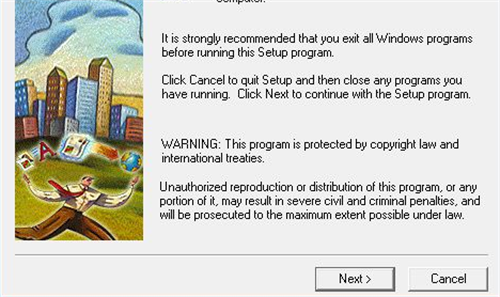
2、选择英文安装,因为软件没有中文版本
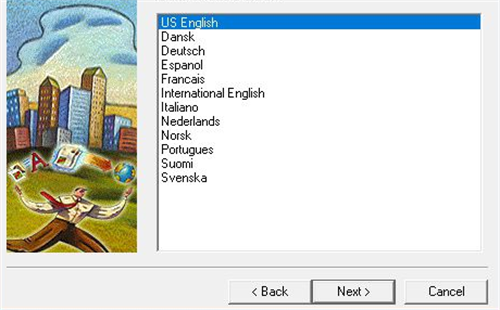
3、这里是阅读acrobat distiller 软件安装协议的地方,点击accept即可
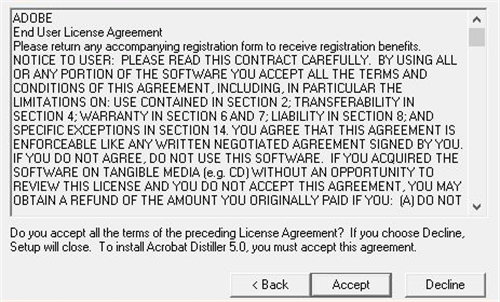
4、设置安装的方式,第一个是典型安装,地址是C:\Program Files (x86)\Adobe\Acrobat 5.0。勾选以后点击next
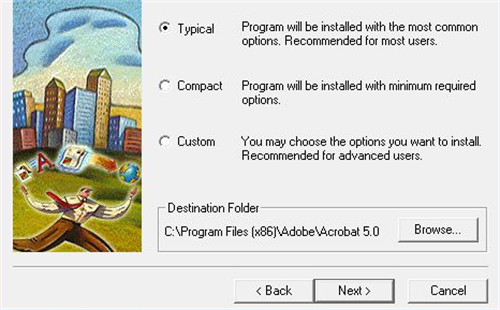
5、这里是acrobat distiller 的安装准备界面,点击install即可
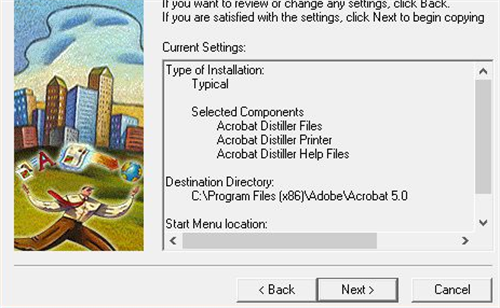
6、显示acrobat distiller 安装的提示,等待安装结束就可以了

7、安装以后会提示您已经成功,点击确定就可以了
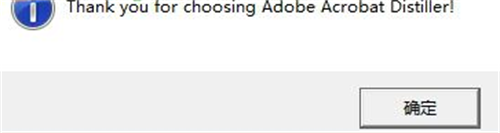
Acrobat Distiller使用方法
1、打开软件以后,提示的界面如图,点击job option开始设置工作的格式
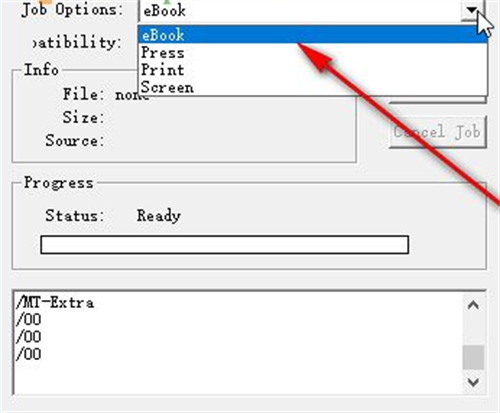
2、下方提供很多设置的功能,可以显示目录、PDF大小、开始的进度、日志信息
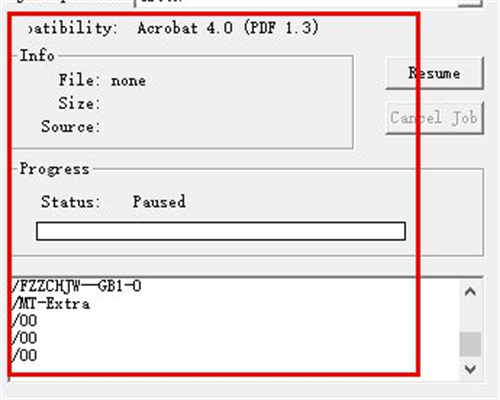
3、这里是设置的功能,可以选择您电脑上Acrobat的版本,支持1.3、1.4版本,并设置生成的PDF大小和页面大小
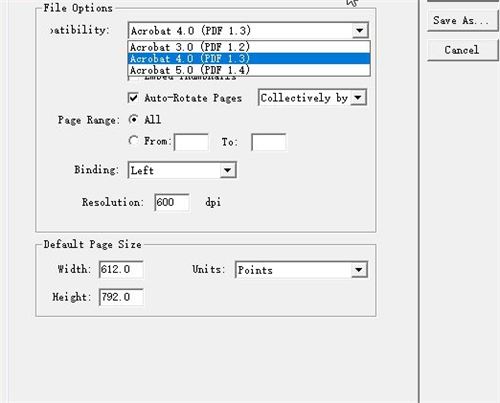
4、这里是字体的设置,针对设计PDF编辑的字体样式可以在fonts页面选择
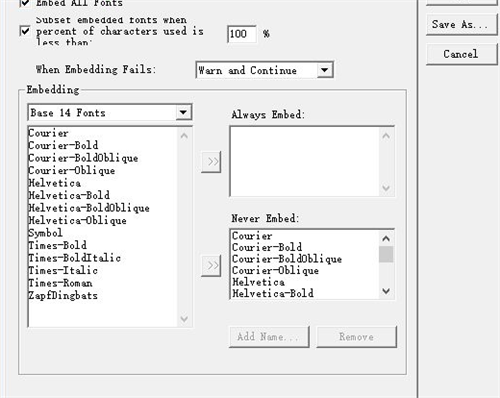
5、颜色设置,如果您需要通过acrobat distiller 输出PDF的话,可以设置检查色彩PDF的方案
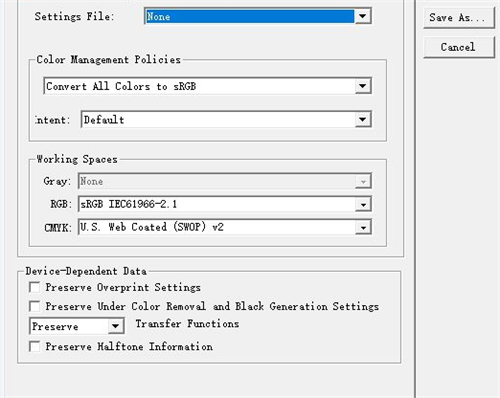
6、这里是软件的基础设置了,提供了非常多的功能,勾选以后就可以
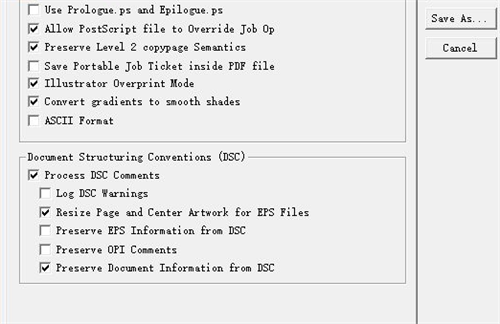
7、点击help功能,这里可以直接进入软件的说明,但是说明书是英文的,会的朋友可以查看

8、点击setting设置功能,提供详细的软件设置方案以及工作项目的设置方案
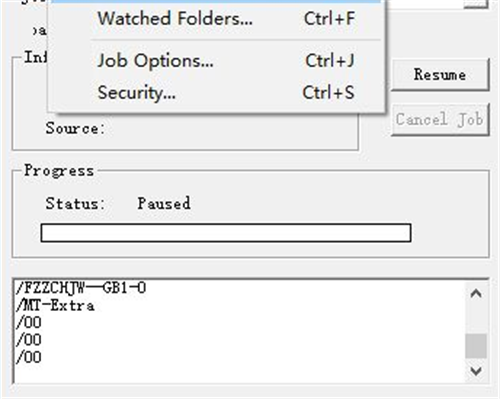
Acrobat Distiller软件特色
能够解决分辩率造成相对性较小的自包括文档
能够在软件上建立Acrobat设计方案PDF的打印方法
能够调节打印的輸出均衡及其尺寸
能够根据设定工作项目配置转化成PDF地区款式
根据设定转化成计划方案之后,软件不给予修复默认设置的作用
因此 您每一次配置打印的计划方案都必须调节
能够从操作面板中挑选打印机,并查验属性、打印首选项
全部的颜色空间变换为sRGB,便捷您配置打印的颜色
兼容多个版本的Acrobat软件,可以使用多个PDF版本配置打印
acrobat distiller 其实就是一款PDF虚拟打印机驱动配置软件
应用点评
acrobat distiller,是一款非常好用PDF文件打印工具!用户通过该软件就可以轻松完成打印工具,且中途不会出现任何的差错,还可以在打印之前进行精细的打印规格调整。acrobat distiller这款软件在完成打印之后还会将原先的文档数据进行保留,防止用户需要二次使用,且也会对打印时的修改样式进行保留,非常的方便。acrobat distiller 其实就是一款PDF虚拟打印机驱动配置软件,可以调整打印的输出平衡以及大小
acrobatdistiller下载v11.0
本地电脑下载
电信下载地址:
其它















